Chế độ nhà phát triển trên iOS là một tính năng ẩn cho phép nhà phát triển và người dùng iOS sử dụng các tính năng cần thiết cho việc phát triển ứng dụng. Hoặc nếu bạn sideload ứng dụng bên thứ ba vào iPhone thì cũng cần bật chế độ nhà phát triển thì mới mở ứng dụng được.
Trước đây, bạn có thể đã quen với việc Tin cậy ứng dụng từ nhà phát triển nhưng kể từ iOS 16 trở lên, tùy chọn này đã trở thành Chế độ nhà phát triển và bạn có thể dễ dàng bật trong ứng dụng Cài đặt như sau:
- Trong ứng dụng Cài đặt trên iPhone, chọn Quyền riêng tư & Bảo mật (Privacy & Security).
- Cuộn xuống dưới cùng và nhấn vào Chế độ nhà phát triển (Developer Mode).

- Bật tùy chọn Chế độ nhà phát triển (Developer Mode) lên, sau đó nhấn Khởi động lại (Restart) để xác nhận.

- Sau khi thiết bị của bạn đã khởi động lại, bạn sẽ thấy có một thông báo hiện lên hỏi bạn có muốn bật chế độ nhà phát triển không, nhấn vào “Bật” (Turn On) rồi nhập mật mã thiết bị.

Vậy là xong, bây giờ bạn đã có thể mở ứng dụng đã sideload vào thiết bị hoặc cài đặt và chạy ứng dụng từ Xcode.
Trong trường hợp bạn không thấy tùy chọn Chế độ nhà phát triển (Developer Mode) nào trong cài đặt iPhone, hãy làm theo các bước:
- Trong Xcode (chỉ có trên máy Mac, nếu chưa có thì tải về từ App Store), nhấn Command + Shift + 2.
- Hủy ghép nối thiết bị của bạn.
- Trên iPhone sẽ hiện thông báo có tin cậy máy tính không thì nhấn vào Tin cậy (Trust).
- Sau đó làm theo các bước trên và bạn sẽ thấy tùy chọn Chế độ nhà phát triển trong cài đặt.
Chúc các bạn thành công! Nếu có thắc mắc nào liên quan đến bài viết này, hãy để lại bình luận bên dưới nhé.
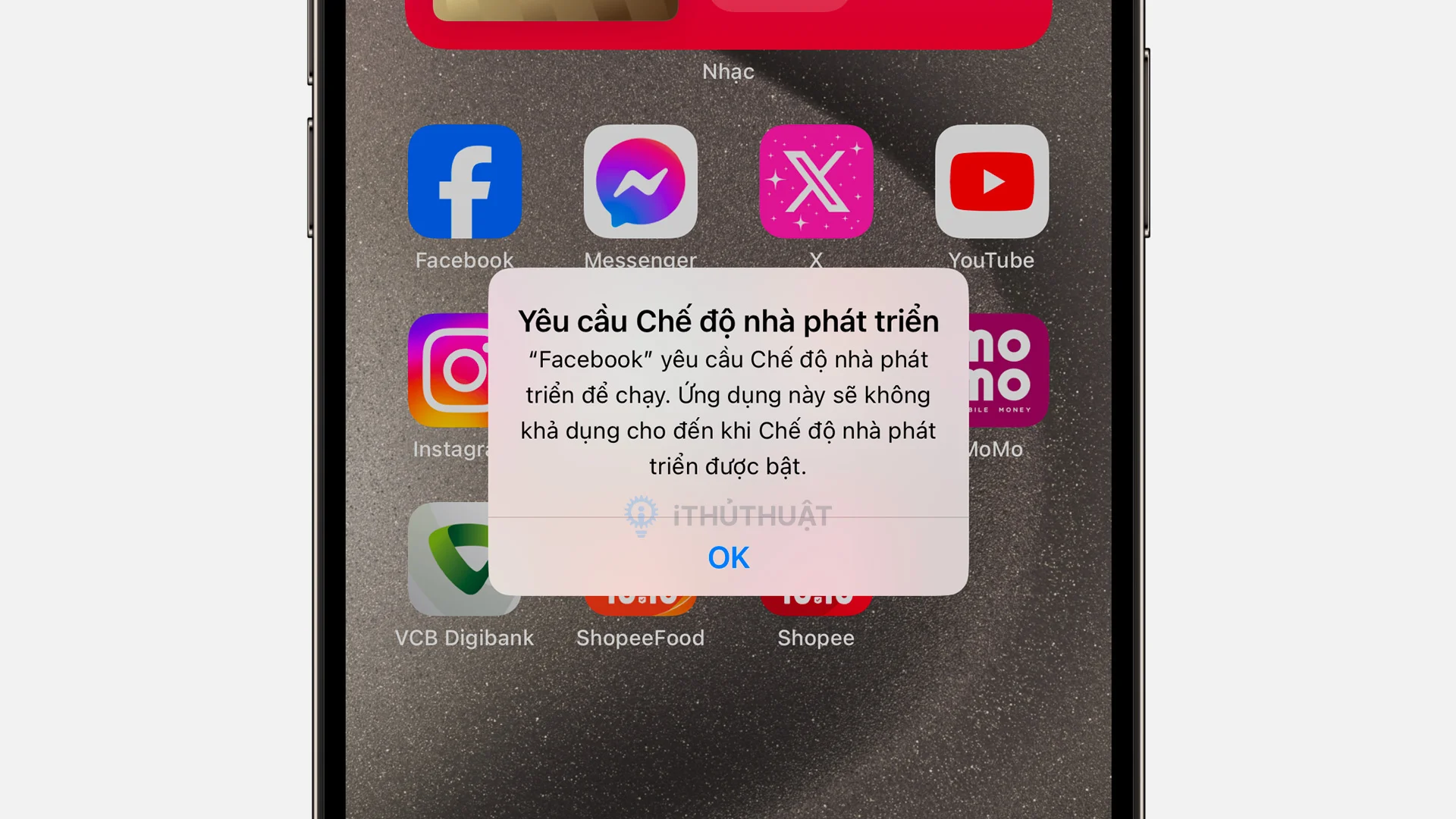

Bình luận